Каждый человек стремится настроить внешний вид Windows в соответствии со своими представлениями о красоте и удобстве работы. Сегодня мы поговорим о настройке отображения значков в Проводнике и на рабочем столе. Рассмотрим обычный метод и секретный способ добиться более тонкой настройки внешнего вида значков.
Все элементы, которые есть на жестком диске компьютера, отображаются в Проводнике Windows, кроме системных и скрытых файлов и папок, если в настройках не указано обратное. Тип значка для элемента, зависит от типа данных, ассоциаций, настроек. Настройку внешнего вида Проводника в Windows мы уже недавно рассматривали в этой статье и настройку отображения файлов и папок в нем вкратце так же затрагивали.
Давайте более подробно разберемся с настройкой размера значков в Windows. Наверно все знают, что если на свободном месте в Проводнике щелкнуть правой кнопкой мыши, то в появившемся контекстном меню в пункте «Вид» можно выбрать нужный размер иконок в этой папке. Причем данные настройки сохранятся именно для этой папки, поэтому вы можете для папки с документами установить «Список», а например, в папке с фотографиями сделать отображение в виде «Крупные значки».
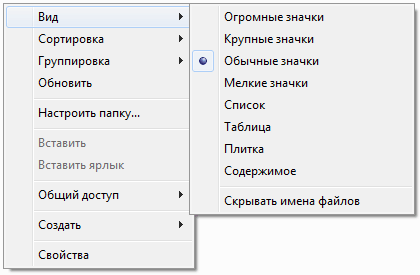
Этого же эффекта можно добиться, если на панели Проводника нажать на черную стрелку и выбрать нужный пункт. Однако здесь есть маленькая хитрость, если вы выберите не предустановленные настройки, а воспользуетесь слайдером, то вы сможете настроить размер значков более точно за счет плавного изменения их размера.
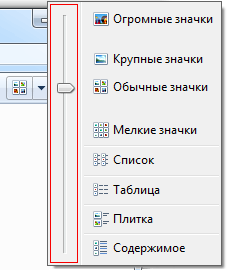
Настройка размера ярлыков на рабочем столе
Поскольку как мы уже выяснили в предыдущей статье, рабочий стол тоже является Проводником, просто имеет другой внешний вид, то размеры ярлыков на рабочем столе тоже можно настроить. Достаточно щелкнуть правой кнопкой мыши на свободном месте рабочего стола Windows и в появившемся контекстном меню выбрать пункт «Вид».
Правда, возможных настроек внешнего вида иконок, здесь несколько меньше. Но что делать, если получающиеся размеры значков вас не устраивают. Например, вам хочется иметь значки больше чем в пункте «Обычные значки», но меньше чем «Крупные значки» или вы хотите еще больший размер значков на рабочем столе, чем позволяет сделать пункт «Крупные значки».
Проблема в том, что слайдера для тонкой настройки размера иконок здесь нет. Однако не стоит отчаиваться, выход есть, и он очень простой. Нужно нажать и удерживать клавишу Ctrl и крутить колесо мыши. Теперь вы знаете секретный способ, как можно плавно изменять размер иконок на рабочем столе от самых маленьких до гигантских. Кстати, этот способ работает и в остальных папках Проводника.
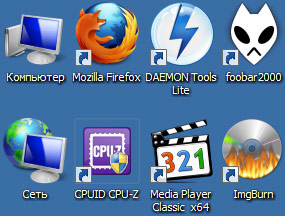
Поделиться понравившейся статьей: